Proe三维训练二百三十八之阵列管道和球
来源:网络收集 点击: 时间:2024-04-27如下图示,
打开Proe软件,新建一缺省的实体零件
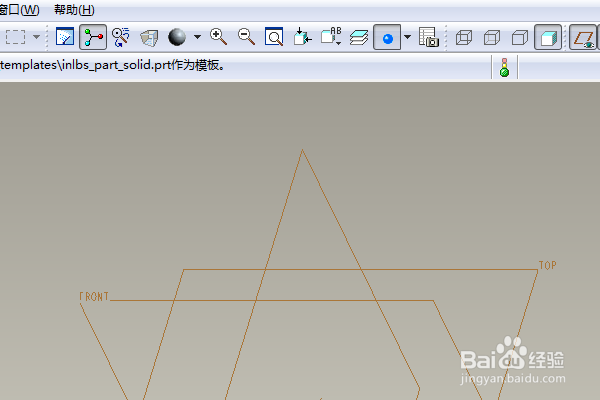 2/10
2/10如下所示。
执行【草绘——front面——草绘】,进入草绘平面,
激活直线命令,画一个直角三角形,
双击修改尺寸:长100,高200,点击√,完成并退出草绘。
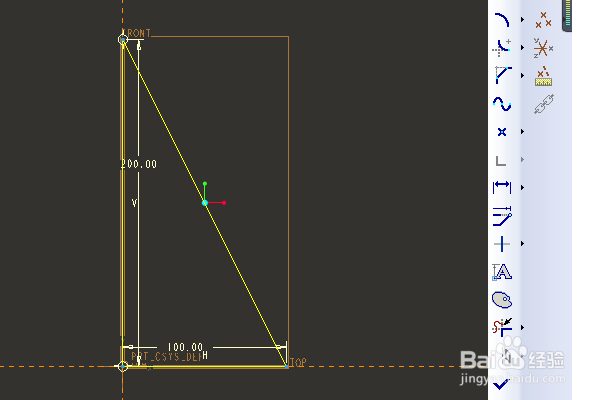 3/10
3/10如下所示,
选中草绘,点击右边工具栏中的阵列命令,左上角设置阵列方式为轴阵列,点击Y轴,上边设置数量为3,角度为120,回车。
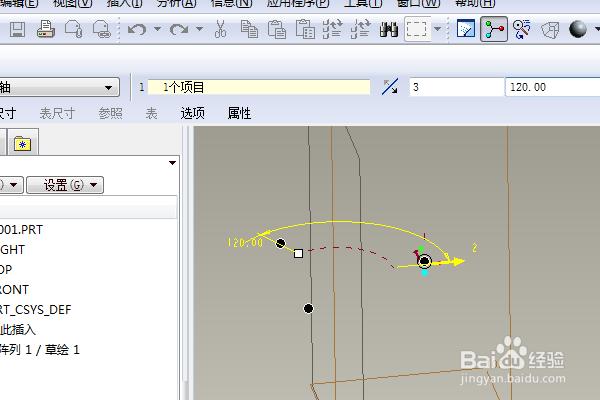 4/10
4/10如下所示,
执行【插入——高级——管道】,激活管道命令,右边出现菜单管理器,选择实体,点击完成,然后打击两个点,再点击完成,
这样,连续创建两个实心管道(圆柱体)。
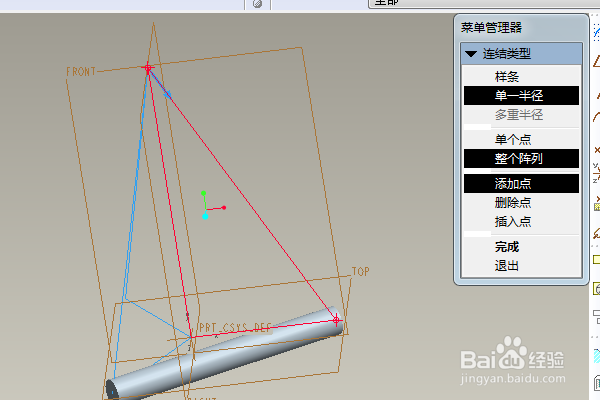 5/10
5/10如下所示,
执行【旋转——位置——定义——front面——草绘】,进入草绘环境,
激活投影命令,将之前草绘中的直线投影出来,然后删除,留下参考线,
激活中心线命令,点击端点画竖直中心线,激活圆命令,点击端点,画圆,双击修改尺寸为直径20,激活删除段命令,删除中心线左边的圆弧,激活直线命令,连接封闭圆弧,
点击√,完成并退出草绘,然后回车,完成并结束旋转。
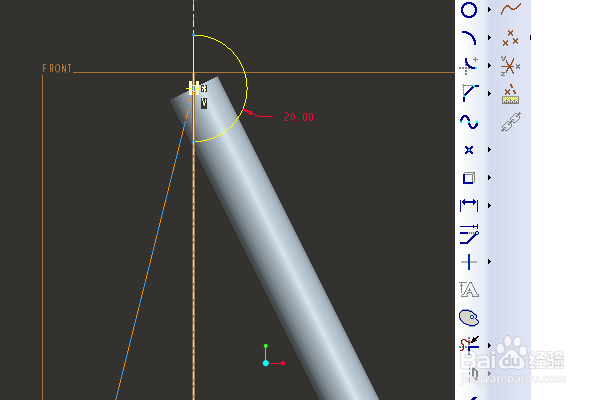 6/10
6/10如下所示,
重复上一步操作,创建另一个球体。
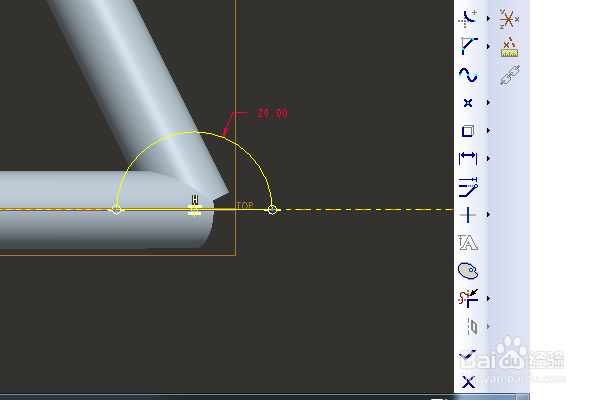 7/10
7/10如下所示,
在设计树中选中操作步骤,单击鼠标右键,点击“组”,
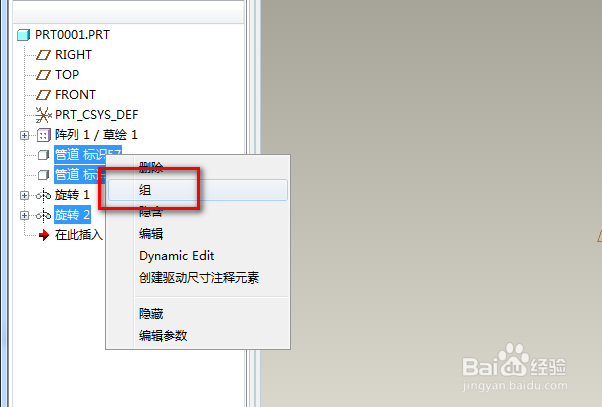 8/10
8/10如下所示,
弹出提示,问是否组合,点击是。
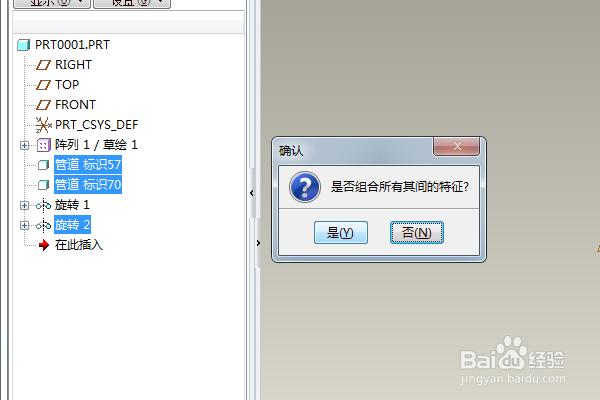 9/10
9/10如下所示,
选中组合特征,点击右边工具栏中的阵列命令,左上角设置轴阵列,点击Y轴,,设置数量3,角度120,回车,完成并结束本次阵列。
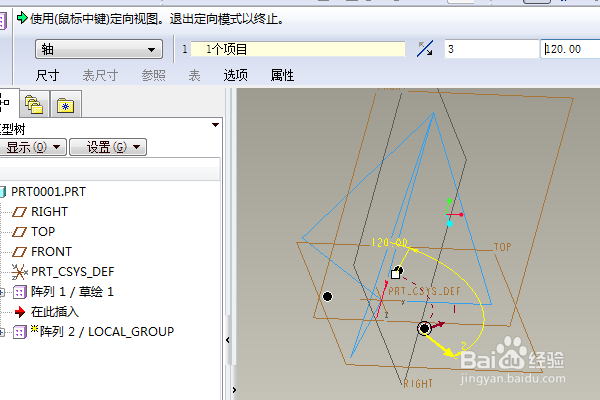 10/10
10/10如下所示,
隐藏所有的草绘和基准,
至此,
这个三维零件就创建完成,本次训练结束。
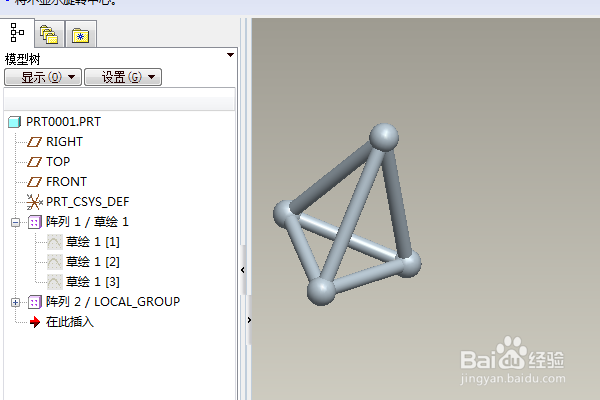 PROE三维训练
PROE三维训练 版权声明:
1、本文系转载,版权归原作者所有,旨在传递信息,不代表看本站的观点和立场。
2、本站仅提供信息发布平台,不承担相关法律责任。
3、若侵犯您的版权或隐私,请联系本站管理员删除。
4、文章链接:http://www.1haoku.cn/art_605312.html
 订阅
订阅